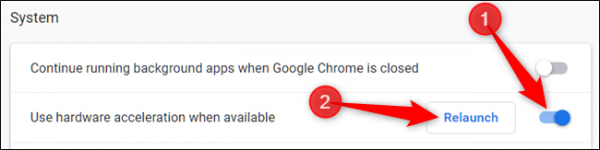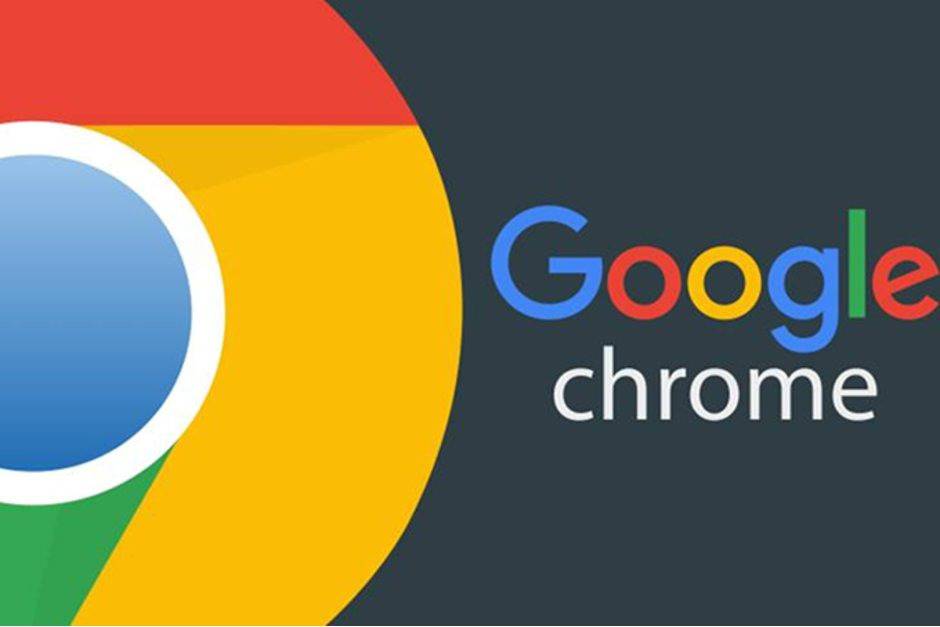گوگلکروم مجهز به شتابدهنده سختافزاری است. این ویژگی با استفاده از جیپییو کامپیوتر باعث تسریع فرآیندها میشود و همچنین به تقلیل زمان پردازش (CPU Time) کمک میکند.
از آنجا که گاهی اوقات ناسازگاری بعضی از درایورها باعث میشود که ویژگی شتابدهنده سختافزاری به درستی کار نکند، غیرفعال کردن این ویژگی بهترین گزینه است.
شتابدهنده سختافزاری چیست؟
هنگامیکه یک برنامه برای اجرای یک عملکرد، بهتر از آن چیزی که نرمافزار قادر به انجام آن است از سختافزار کامپیوتر کمک میگیرد، نقش شتابدهنده سختافزاری مشخص میشود.
سختافزار برخی از عملکردها را سریعتر از نرمافزاری که فقط بر روی سیپییو اجرا میشود، انجام میدهد.
در کروم، شتابدهنده سختافزاری با استفاده از واحد پردازش گرافیکی کامپیوتر (GPU) به مقابله با وظایف فشرده گرافیکی مانند پخش ویدیوها، بازیها و یا هر چیزی که نیاز به محاسبات ریاضی سریعتر دارد، میپردازد.
هنگامیکه جیپییو در حال اجرای فرآیندهایی است که برای انجام آنها طراحی شده، رد شدن از کارهای خاص به سیپییو این امکان را میدهد که بدون خستگی بر روی موارد دیگر کار کند.
در حالیکه در اکثر موارد این ویژگی عالی بهنظر میرسد، گاهی اوقات شتابدهنده سختافزاری موجب به لگ زدن و یا کند شدن کروم، هنگ مرورگر و یا اجرا نشدن آن میشود. همچنین، فعال بودن این گزینه در برخی مواقع موجب به کاهش سریع شارژ باتری لپتاپ نیز میشود.
از آنجا که کامپیوترهای ما با هم متفاوت هستند، ممکن است دلیل این مشکلات، جیپییو و درایورهای مرتبط با آن باشند. در هر صورت اگر به شتابدهنده سختافزاری برای ایجاد این نوع مشکلات، مشکوک هستید، بهترین راه غیرفعال کردن این ویژگی و چک کردن دوباره کروم است. اگر مشکل حل شد، شک شما درست بوده است.
چگونه شتابدهنده سختافزاری را روشن و یا خاموش کنیم؟
شتابدهنده سختافزاری بهطور پیشفرض در کروم فعال است. بنابراین ابتدا به توضیح روش غیرفعال کردن آن میپردازیم.
ابتدا بر روی آیکون منو کلیک و گزینه “Settings” را انتخاب نمایید. همچنین میتوانید /chrome://settings را در امنیباکس تایپ کرده و اینتر بزنید.
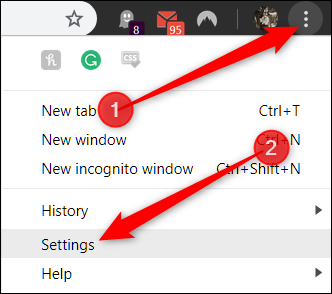 به انتها تب تنظیمات بروید و بر روی “Advanced” کلیک کنید.
به انتها تب تنظیمات بروید و بر روی “Advanced” کلیک کنید.
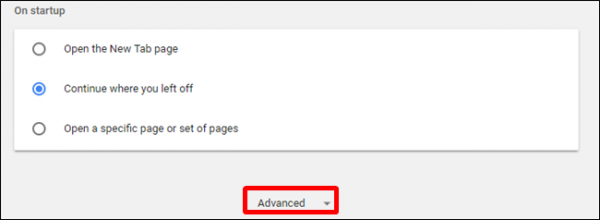 در بخش System، تنظیمات “Use hardware acceleration when available” را پیدا کنید. تاگل را خاموش کنید و سپس برای اجرای تغییر بر روی “Relaunch” کلیک نمایید.
در بخش System، تنظیمات “Use hardware acceleration when available” را پیدا کنید. تاگل را خاموش کنید و سپس برای اجرای تغییر بر روی “Relaunch” کلیک نمایید.
اخطار: از ذخیره کردن هر آنچه که در حال انجام آن در کروم هستید، مطمئن شوید. کروم تبهایی را که قبل از کلیک بر روی Relaunch، باز بودهاند دوباره باز میکند اما دادههای موجود در آنها را ذخیره نمیکند.
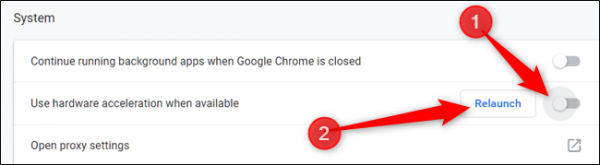
اگر ترجیح میدهید ابتدا کار خود را با تبهای باز انجام دهید و سپس کروم را ریاستارت کنید، بر روی Relaunch کلیک نکنید و تنها تب تنظیمات را ببندید.
برای اطمینان از غیرفعال بودن کامل ویژگی شتابدهنده سختافزاری، /chrome://gpu را در امنیباکس تایپ نمایید و اینتر بزنید.
در صورت غیرفعال بودن شتابدهنده سختافزاری تعداد زیادی از گزینههای زیربخش “Graphics Feature Status” به صورت “Software only, hardware acceleration disabled” خواهند بود.
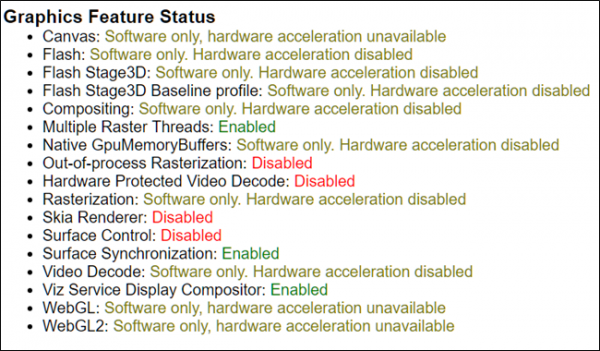 در صورتیکه قصد فعال کردن ویژگی شتابدهنده سختافزاری را دارید به chrome://settings بروید و تاگل “Use hardware acceleration when available” را روشن کنید. سپس بر روی “Relaunch” کلیک نمایید تا تغییرات ذخیره شوند.
در صورتیکه قصد فعال کردن ویژگی شتابدهنده سختافزاری را دارید به chrome://settings بروید و تاگل “Use hardware acceleration when available” را روشن کنید. سپس بر روی “Relaunch” کلیک نمایید تا تغییرات ذخیره شوند.